要为html元素添加浮动效果,需使用css的Float属性。1. float属性包含left、right、none、inherit四个值,分别控制元素向左浮动、向右浮动、不浮动或继承父元素设置;2. 浮动元素会脱离文档流,允许其他内容环绕,并可能引发高度塌陷问题;3. 可通过clear属性或clearfix技术清除浮动影响;4. 最佳实践包括避免过度使用浮动、保持浮动方向一致、注意元素嵌套关系并充分测试布局兼容性。掌握浮动原理及处理技巧,有助于实现灵活且稳定的网页布局。

html添加浮动效果,简单来说,就是让元素脱离常规文档流,像漂浮在水面上一样,可以左右移动,并且允许其他内容环绕它。这在网页布局中非常常见,但也容易让人头疼。

浮动(Float)是css中一个非常重要的属性,用于控制元素在页面上的定位。掌握浮动,能让你更灵活地进行网页布局。
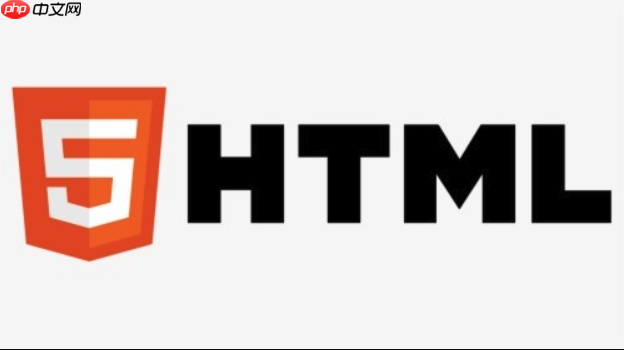
解决方案
使用CSS的float属性。float属性有四个可能的值:
立即学习“前端免费学习笔记(深入)”;

- left: 元素向左浮动。
- right: 元素向右浮动。
- none: 元素不浮动(默认值)。
- inherit: 从父元素继承float属性的值。
例如,要让一个
div { float: left; }
浮动的基本原理:
当一个元素被设置为浮动时,它首先会尝试在包含块(containing block)中尽可能地向左或向右移动,直到它的外边缘碰到包含块的边缘,或者碰到另一个浮动元素的边缘。浮动元素会脱离正常的文档流,这意味着其后的元素会“向上”移动,占据浮动元素之前的位置。
实际应用示例:
假设你想创建一个包含两个并排显示的
<div style="width: 500px; border: 1px solid black;"> <div style="float: left; width: 200px; height: 100px; background-color: lightblue;"> 左侧内容 </div> <div style="float: right; width: 200px; height: 100px; background-color: lightcoral;"> 右侧内容 </div> <div style="clear: both;"></div> </div>
在这个例子中,两个
。 这个元素的作用是清除浮动,防止后面的元素受到浮动元素的影响,导致布局错乱。
浮动的潜在问题:
浮动最常见的问题之一是“高度塌陷”。如果一个包含块的所有子元素都是浮动的,那么这个包含块的高度会塌陷为零。解决这个问题的方法通常是使用clearfix技术,也就是上面例子中清除浮动的
如何避免浮动带来的布局问题?
除了使用clear: both,还有一些其他的clearfix方法,例如使用CSS伪元素::after:
.clearfix::after { content: ""; display: table; clear: both; } .clearfix { zoom: 1; /* For IE 6/7 (触发hasLayout) */ }
然后,将clearfix类添加到包含浮动元素的父元素上:
<div class="clearfix" style="width: 500px; border: 1px solid black;"> <div style="float: left; width: 200px; height: 100px; background-color: lightblue;"> 左侧内容 </div> <div style="float: right; width: 200px; height: 100px; background-color: lightcoral;"> 右侧内容 </div> </div>
这种方法更简洁,也更推荐使用。
使用浮动进行复杂布局时,有哪些最佳实践?
- 尽量避免过度使用浮动: 浮动虽然灵活,但也会增加布局的复杂性。如果可以使用Flexbox或grid布局,优先考虑这些更现代的布局方式。
- 保持浮动方向一致: 在同一个区域内,尽量保持浮动方向一致,避免出现混乱的布局。
- 注意元素的包含关系: 确保浮动元素被正确的包含在父元素中,避免出现布局错乱。
- 充分测试: 在不同的浏览器和设备上测试你的布局,确保在各种情况下都能正常显示。
浮动是css布局的基础,理解它的工作原理和潜在问题,能帮助你更好地掌握网页布局。虽然现在有了Flexbox和Grid等更强大的布局方式,但浮动仍然在某些场景下非常有用。



















